冰点还原精灵是一款系统还原软件,使用该软件可以一键重启即可恢复电脑系统初始状态。一些用户在XP系统中没怎么用到冰点还原精灵软件,想要卸载,那么该怎么操作呢?接下去,下面和大家分享XP系统卸载冰点还原精灵的方法。
具体方法如下:
1、首先我们要想将冰点还原精灵解冻。打开冰点还原的界面,在“下次启动时状态”栏下选择“启动后解冻”,然后选择“应用并重启”;

2、点击“应用并重启”之后,会出现配置已成功保存,是否要立即重启计算机的提示框,点击“确定”电脑就会自动重启,稍等片刻等待重启;

3、重启之后可以看到的软件图标上多了一个红色的叉叉,表示现在冰点软件已经被解冻了,没有任何作用了;
![]()
4、我们找到冰点的安装包,点击安装程序,弹出的对话框中原本的安装界面就会变成卸载的界面,点击卸载;

5、卸载进度条;
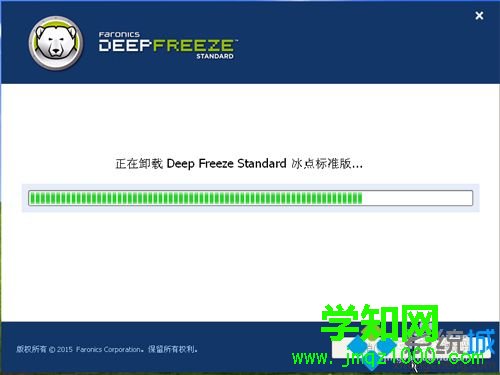
6、卸载完成之后,电脑会重启,再打开电脑就会发现软件已经被全部卸载完全了。
以上就是XP系统卸载冰点还原精灵的方法,如果你不使用冰点还原精灵软件,直接参考教程设置了。
郑重声明:本文版权归原作者所有,转载文章仅为传播更多信息之目的,如作者信息标记有误,请第一时间联系我们修改或删除,多谢。
新闻热点
疑难解答